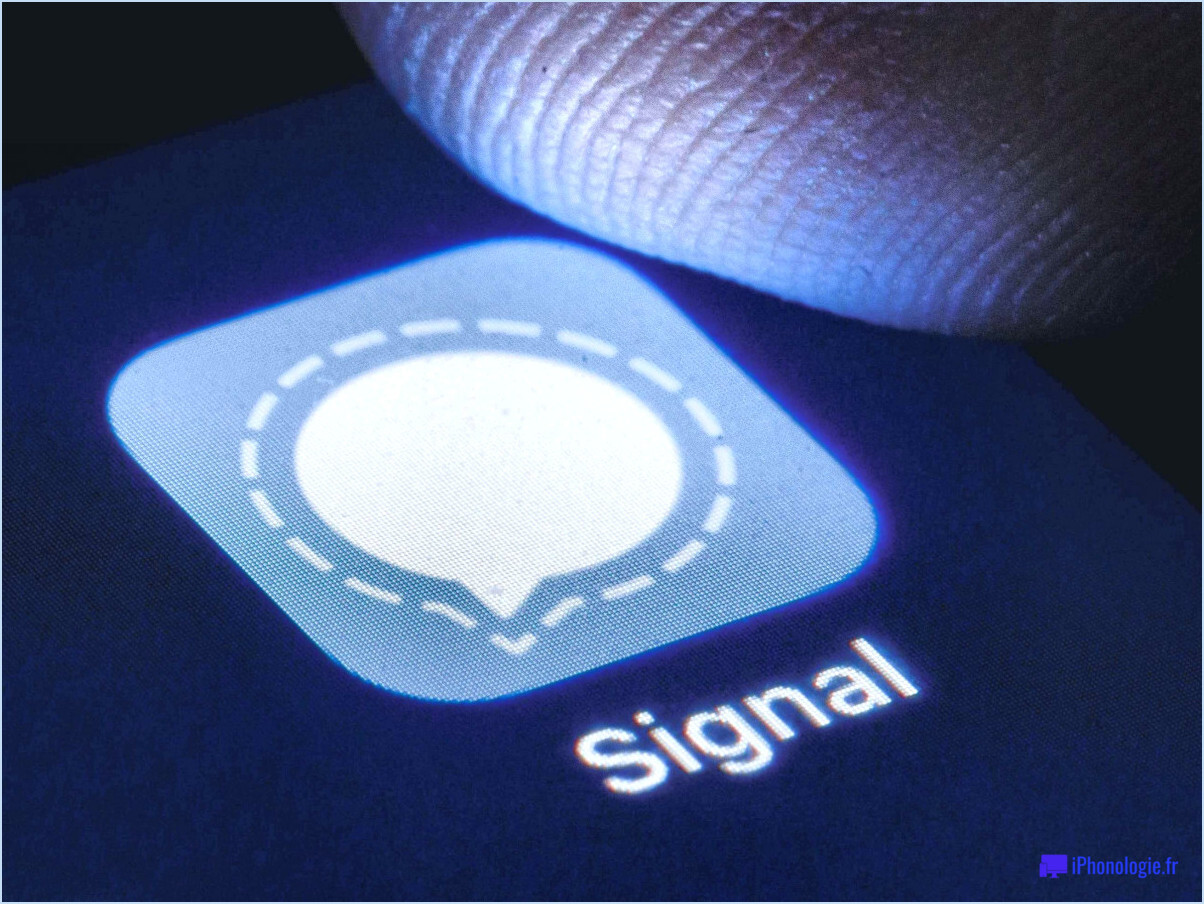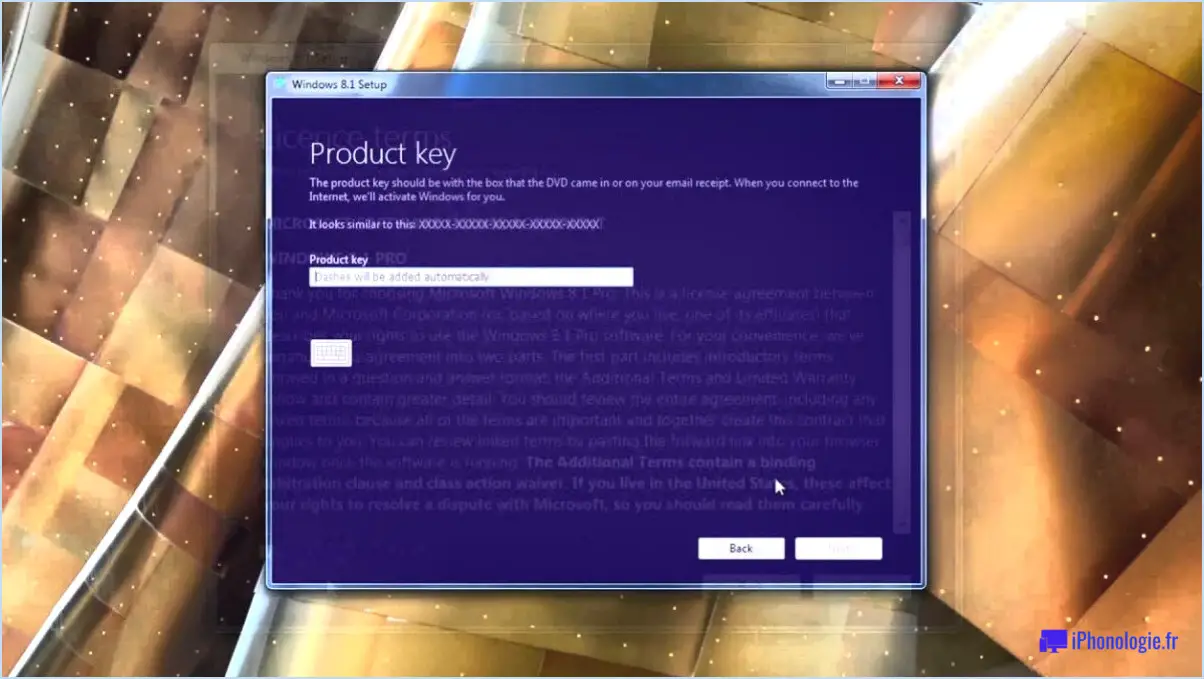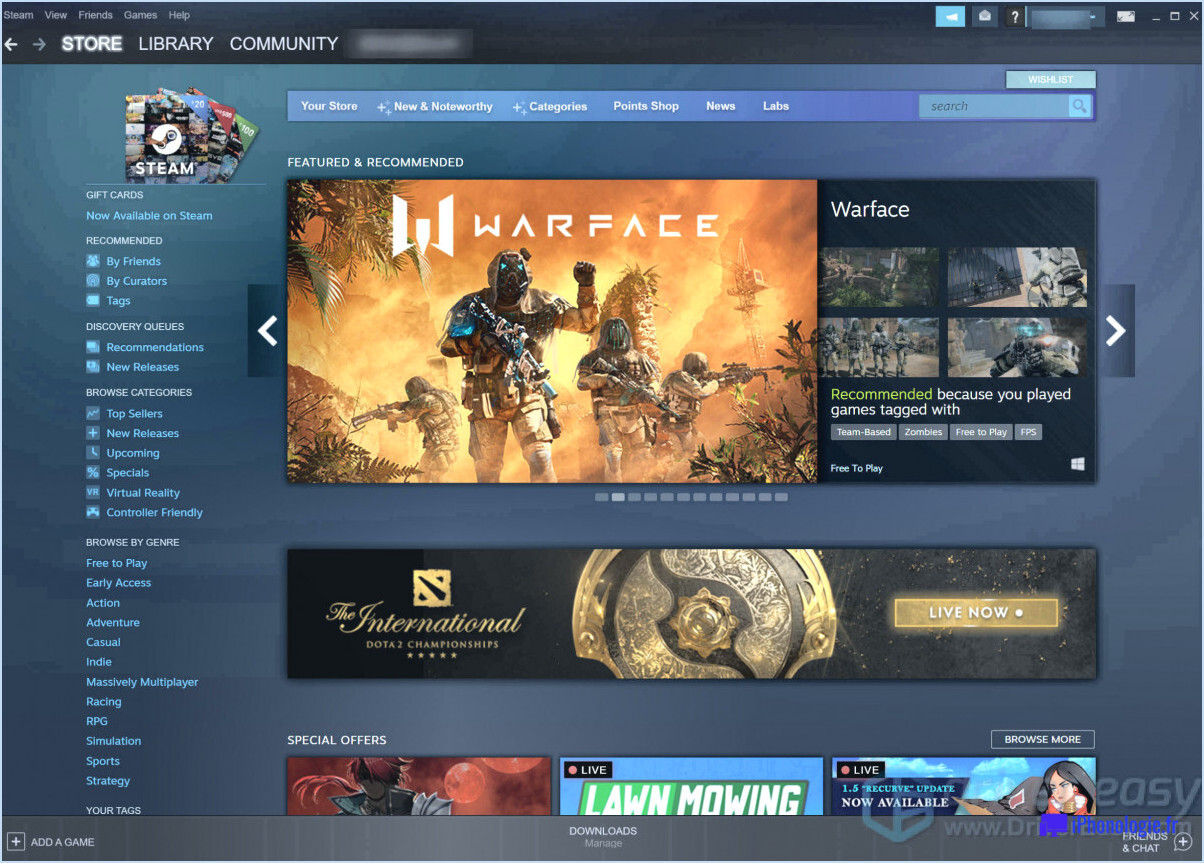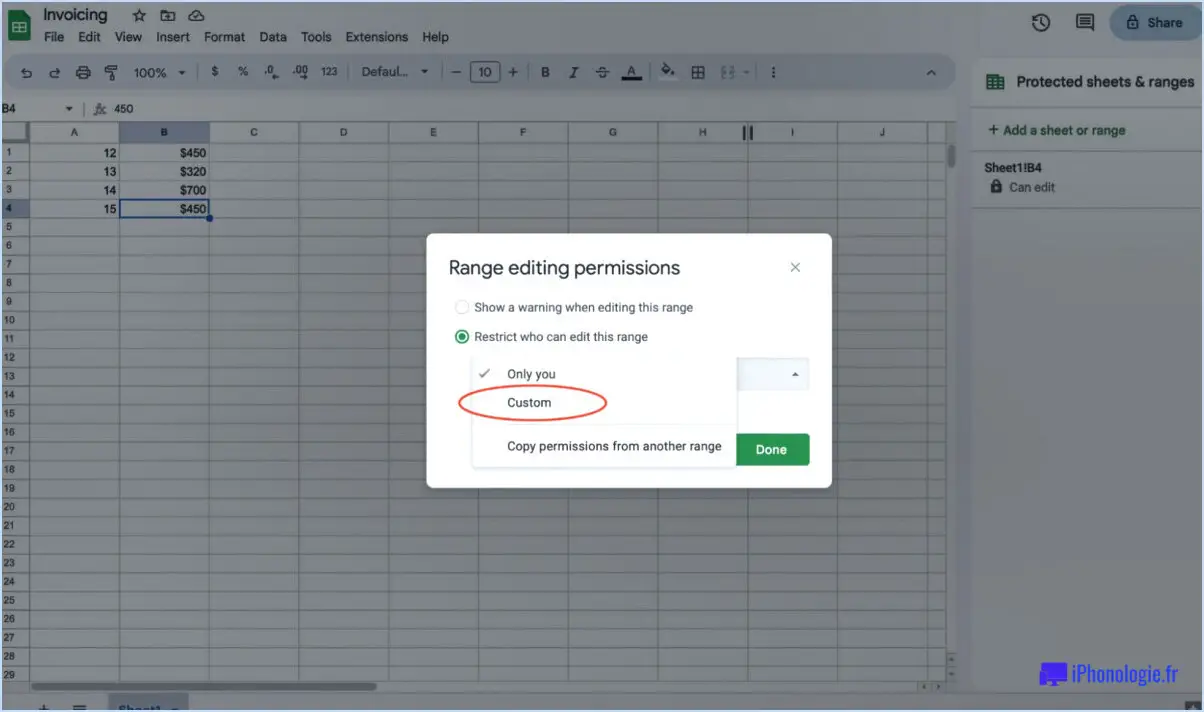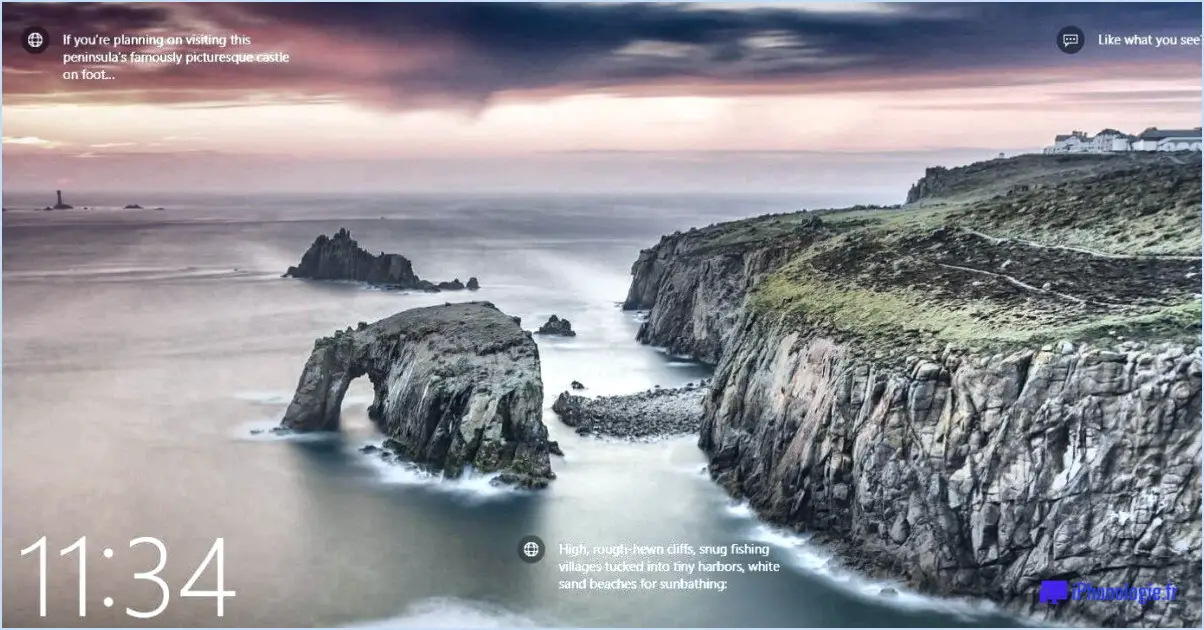Comment supprimer plusieurs photos dans lightroom cc?
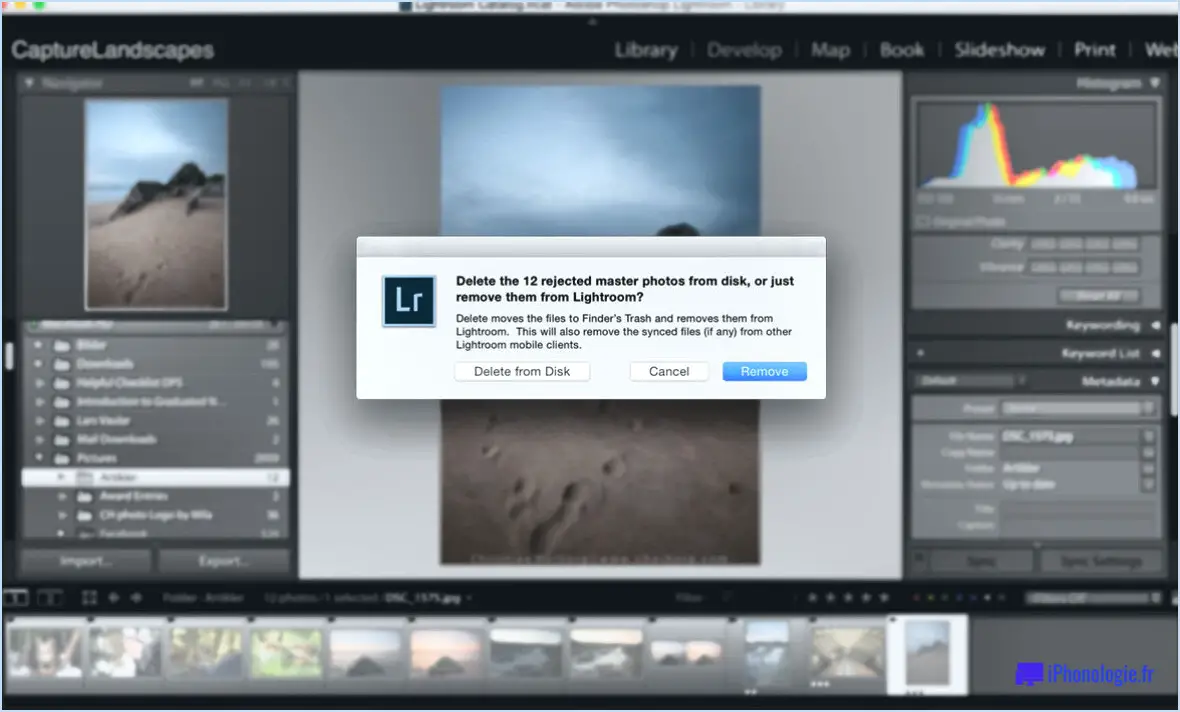
Pour supprimer plusieurs photos dans Lightroom CC, suivez ces étapes simples :
- Lancez Lightroom CC sur votre ordinateur et ouvrez le module Bibliothèque.
- Naviguez jusqu'au dossier ou à la collection où se trouvent les photos que vous souhaitez supprimer.
- Pour sélectionner plusieurs photos, vous pouvez utiliser l'une des méthodes suivantes :
a. Cliquez et Shift-Cliquez: Cliquez sur la première photo que vous souhaitez supprimer, puis maintenez la touche Majuscule enfoncée et cliquez sur la dernière photo de la sélection souhaitée. Cette opération permet de sélectionner toutes les photos situées entre la première et la dernière.
b. Cliquez et Ctrl/Cmd-Clic: Cliquez sur chaque photo que vous souhaitez supprimer tout en maintenant la touche Ctrl (Windows) ou Cmd (Mac) enfoncée. Cela vous permet de sélectionner des photos non contiguës.
- Une fois que vous avez sélectionné les photos à supprimer, appuyez sur la touche Supprimer sur votre clavier. Une boîte de dialogue de confirmation s'affiche.
- Dans la boîte de dialogue de confirmation, Lightroom CC vous propose deux options :
a. Supprimer: Cette option supprime les photos sélectionnées du catalogue Lightroom, mais conserve les fichiers d'image originaux sur votre disque dur. Si vous choisissez cette option, les photos ne seront plus visibles dans Lightroom CC, mais elles occuperont toujours de l'espace sur votre ordinateur.
b. Supprimer du disque: Cette option supprime définitivement les photos sélectionnées à la fois du catalogue Lightroom et de votre disque dur. Soyez prudent lorsque vous sélectionnez cette option, car les photos supprimées ne peuvent pas être récupérées.
- Choisissez l'option appropriée en fonction de vos préférences. Si vous êtes certain de ne plus avoir besoin des photos sélectionnées, vous pouvez choisir de les supprimer du disque pour libérer de l'espace de stockage.
- Après avoir confirmé votre sélection, Lightroom CC supprimera les photos en conséquence, en fonction de l'option que vous avez choisie.
Et voilà ! Vous avez réussi à supprimer plusieurs photos dans Lightroom CC. N'oubliez pas de faire preuve de prudence lorsque vous supprimez des photos et veillez à revérifier votre sélection avant de confirmer la suppression.
Comment sélectionner un groupe de photos à supprimer?
Lorsqu'il s'agit de sélectionner un groupe de photos à supprimer, il est important de tenir compte de vos besoins et préférences spécifiques. Voici quelques conseils pour vous aider à supprimer des photos de manière efficace :
- Utilisez un éditeur de photos : Pensez à utiliser un éditeur de photos pour recadrer et supprimer les éléments inutiles de la photo. Cela permet d'améliorer la composition générale et d'éliminer les parties indésirables de l'image.
- Déchiqueteuse de photos pour les images sensibles : Si vous avez des images sensibles ou embarrassantes dont vous voulez vous débarrasser définitivement, envisagez d'utiliser un destructeur de photos. Ces outils écrasent les données de l'image, ce qui rend presque impossible la récupération du fichier original.
- Supprimez-les de votre appareil : L'approche la plus simple consiste à supprimer la photo directement de votre appareil. Passez en revue votre galerie de photos ou votre album et sélectionnez les images dont vous n'avez plus besoin. Veillez à ne pas supprimer accidentellement des photos importantes ou chères.
N'oubliez pas que les préférences et les besoins diffèrent d'une personne à l'autre ; choisissez donc la méthode qui vous convient le mieux. En organisant et en supprimant régulièrement les photos inutiles, vous pouvez désencombrer votre collection numérique et libérer un espace de stockage précieux.
Pourquoi ne puis-je pas supprimer des photos dans Lightroom?
Dans Lightroom, vous vous demandez peut-être pourquoi vous ne pouvez pas supprimer des photos aussi facilement qu'avec les outils de gestion de fichiers habituels de votre ordinateur. La raison en est la suivante les photos dans Lightroom sont stockées sous forme de fichiers sur votre ordinateur mais le programme les gère dans un système de catalogue. La suppression d'une photo dans Lightroom ne se limite pas à supprimer le fichier de votre ordinateur ; elle le supprime également du catalogue et de l'historique des modifications qui lui sont associées. Cette approche vous permet de conserver une certaine souplesse dans l'organisation et la modification de vos images sans perdre définitivement des données. Ainsi, pour supprimer des photos dans Lightroom, vous devez utiliser la commande outils intégrés au programme plutôt que de vous fier à une gestion externe des fichiers.
Comment sélectionner plusieurs photos dans Lightroom CC?
Pour sélectionner plusieurs photos dans Lightroom CC, il suffit de suivre les étapes suivantes :
- Lancez Lightroom CC et ouvrez le catalogue ou la collection souhaitée.
- Naviguez vers la vue en grille en cliquant sur l'icône "Grille" dans la barre d'outils.
- Cliquez et faites glisser le curseur sur les photos que vous souhaitez sélectionner. Au fur et à mesure que vous faites glisser le curseur, une zone de sélection en forme de marquise apparaît, englobant les images choisies.
- Si les photos que vous souhaitez sélectionner ne forment pas une séquence continue, maintenez la touche Ctrl (Windows) ou la touche Commande (Mac) enfoncée et cliquez sur chaque photo individuellement pour les ajouter à la sélection.
- Une fois que vous avez sélectionné toutes les photos souhaitées, vous pouvez effectuer diverses actions sur celles-ci, telles que l'application d'ajustements, la synchronisation des paramètres ou l'exportation.
N'oubliez pas que cliquer et faire glisser le curseur sur les photos est la principale méthode de sélection de plusieurs images dans Lightroom CC.
Comment libérer de l'espace dans Lightroom cloud?
Pour libérer de l'espace dans votre compte Lightroom cloud, procédez comme suit :
- Supprimez photos et vidéos de votre appareil : Supprimez tous les fichiers inutiles de votre stockage local pour faire de la place à de nouveaux contenus.
- Supprimer de votre compte cloud : Dans Lightroom, sélectionnez les photos ou les vidéos que vous souhaitez supprimer et choisissez l'option "Supprimer". Cela les supprimera à la fois de votre stockage sur le cloud et de vos appareils synchronisés.
- Déplacer vers un autre fournisseur de services en nuage : Si vous préférez conserver vos fichiers multimédias, envisagez de les transférer vers un autre service de stockage en nuage. Exportez vos photos et vidéos depuis Lightroom, puis transférez-les vers le nouveau fournisseur.
En utilisant ces méthodes, vous pouvez libérer efficacement de l'espace dans votre compte cloud Lightroom et gérer votre stockage multimédia de manière efficace.
Que se passe-t-il si je supprime le catalogue Lightroom?
La suppression de votre catalogue Lightroom peut avoir des conséquences importantes pour vos photos et vos modifications. Voici ce que vous devez savoir :
- Perte des photos et des modifications : Lorsque vous supprimez le catalogue Lightroom, toutes vos photos et les modifications associées sont définitivement supprimées du logiciel. Cela signifie que vous n'aurez plus accès à votre bibliothèque d'images organisée et aux modifications que vous avez apportées.
- Importance de la sauvegarde : Avant de supprimer le catalogue, il est essentiel d'effectuer une sauvegarde de vos photos. Cette sauvegarde garantit que même si vous supprimez le catalogue accidentellement ou intentionnellement, vous avez toujours des copies de vos images stockées ailleurs.
- Mesures préventives : Pour éviter de perdre votre travail, envisagez de sauvegarder régulièrement votre catalogue Lightroom et vos photos sur un disque dur externe, un stockage dans le cloud ou un autre support de stockage fiable. Cette pratique protège votre précieuse collection de photographies et vous permet de la restaurer en cas de besoin.
N'oubliez pas que la suppression du catalogue Lightroom est une action permanente, il est donc essentiel de faire preuve de prudence et de mettre en place des sauvegardes appropriées pour protéger vos images et vos retouches chères.
Pourquoi ne puis-je pas sélectionner tout dans Lightroom?
Il y a plusieurs raisons pour lesquelles vous ne pouvez pas sélectionner tout dans Lightroom. Tout d'abord, si vous utilisez l'affichage tout-en-un, votre capacité à tout voir en même temps peut être limitée. Pour vous assurer que toutes les photos et vidéos sont visibles, effectuez un zoom avant aussi proche que possible. Deuxièmement, des obstructions dans la photo ou la vidéo peuvent entraver le processus de sélection. Des objets tels que des superpositions, des filigranes ou d'autres éléments peuvent obstruer une partie de la zone de sélection. Assurez-vous que ces objets n'interfèrent pas avec votre sélection en les supprimant ou en ajustant leur position. Enfin, il convient de noter que la possibilité de sélectionner tout peut dépendre de la version spécifique de Lightroom que vous utilisez. Les différentes versions peuvent avoir des fonctionnalités et des capacités différentes.
Combien de catalogues Lightroom dois-je posséder?
Le nombre de catalogues Lightroom que vous devriez avoir dépend de vos préférences et de vos besoins personnels. Voici quelques facteurs à prendre en compte :
- Préférences organisationnelles: Si vous préférez conserver toutes vos photos au même endroit et avoir un flux de travail unifié, un seul catalogue peut suffire.
- Différents types de photographie: Si vous pratiquez différents types de photographie, par exemple des travaux personnels et professionnels, il peut être utile d'avoir des catalogues distincts pour maintenir la clarté et la concentration.
- Efficacité du flux de travail: Le fait de disposer de plusieurs catalogues peut contribuer à améliorer les performances et la rapidité lorsque vous travaillez avec de grandes collections de photos.
- Stockage et sauvegarde: Si vous disposez d'un espace de stockage limité ou si vous préférez gérer les sauvegardes séparément, il peut être utile de disposer de plusieurs catalogues.
En fin de compte, la décision concernant le nombre de catalogues Lightroom doit être prise en fonction de vos besoins individuels et de vos préférences en matière d'organisation. Choisissez une configuration qui convient à votre flux de travail et qui vous aide à rester organisé et efficace.
Comment supprimer un catalogue?
La suppression d'un catalogue est un processus simple. Voici comment procéder :
- Identifiez le fichier du catalogue : Localisez le fichier spécifique associé au catalogue que vous souhaitez supprimer.
- Accédez au serveur : Accédez au serveur sur lequel le fichier de catalogue est stocké. Cela peut nécessiter des privilèges administratifs ou l'accès à un système de gestion de fichiers.
- Supprimer le fichier de catalogue : Une fois que vous avez accès au serveur, supprimez le fichier de catalogue en le sélectionnant et en utilisant la commande ou l'option de suppression appropriée.
- Confirmez la suppression : Vérifiez que le fichier de catalogue a bien été supprimé du serveur. Vous pouvez vérifier son absence dans le répertoire de fichiers ou le confirmer avec les outils de gestion de fichiers du serveur.
N'oubliez pas de faire preuve de prudence lorsque vous supprimez des fichiers, car la suppression permanente n'est pas toujours réversible. Assurez-vous de disposer d'une sauvegarde de toutes les données importantes avant de procéder à la suppression.
Quelle est la différence entre un catalogue et un dossier dans Lightroom?
Dans Lightroom, le différence entre un catalogue et un dossier réside dans leurs fonctions respectives. A catalogue est un outil complet de base de données qui stocke des informations essentielles sur vos photos. Il garde la trace de leur emplacement sur votre disque dur et enregistre tous les ajustements qui leur ont été apportés. En revanche, une base de données dossier sert principalement de dossier d'organisation pour vos photos dans le système de fichiers de votre ordinateur. Contrairement à un catalogue, il ne stocke aucun détail spécifique sur les photos elles-mêmes. Il est essentiel de comprendre cette distinction pour gérer et accéder efficacement à votre collection de photos dans Lightroom.